
USB-Stick
Wenn ein USB-Flash-Laufwerk so schief geht, dass Sie es mit Ihrem Windows-Explorer nicht formatieren oder darauf zugreifen konnten, müssen Sie es mit einem Low-Level-Formatierungstool wiederherstellen.
Häufige Ursachen sind: 1. gefälschtes Flash-Laufwerk 2. Entfernen des Flash-Laufwerks ohne "Hardware sicher entfernen" 3. Trennen Sie das Flash-Laufwerk, während eine Datei darauf geschrieben wird
Video des Tages
Häufige Fehler sind: 1. "Zugriff nicht möglich" 2. "Track 0-Fehler" 3. "Schreibschutz" 4. "Größe ist 0 Byte"
Die Methode ist auf USB-Sticks oder jede Art von Flash-Speicher anwendbar - SDHC, microSD, CF usw.
Schritt 1
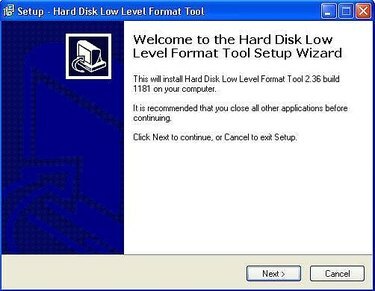
Installation
Laden Sie das Low Level Format Tool (LLF) herunter und installieren Sie es
http://hddguru.com/content/en/software/2006.04.12-HDD-Low-Level-Format-Tool/
Schritt 2
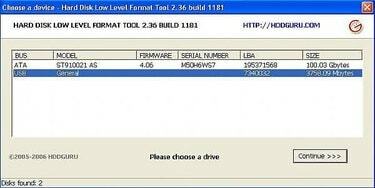
Auswahl des Flash-Laufwerks
Stecken Sie Ihren USB-Stick ein und starten Sie das LLF-Programm
Sie werden sehen, dass Ihr USB-Stick im Programmfenster angezeigt wird. Klicken Sie auf Ihren USB-Stick und dann auf Weiter.
Schritt 3
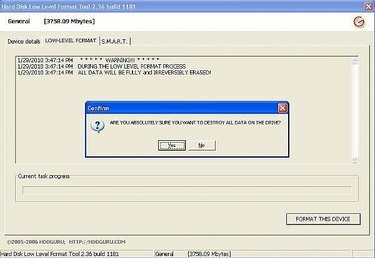
Formatierung
Formatieren Ihres Flash-Laufwerks
Klicken Sie in der Registerkarte auf "Low-Level-Format". Ihre Daten werden gelöscht und können nicht mehr rückgängig gemacht werden. Wenn Sie Ihre Daten wiederherstellen möchten, lesen Sie bitte meinen anderen Artikel.
Es dauert ungefähr 15 Minuten bei 4 GB oder länger bei größeren Flash-Laufwerken.
Schritt 4
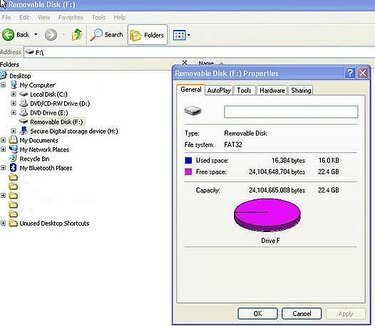
Eigentum
Überprüfen Sie Ihr USB-Flash-Laufwerk
Klicken Sie auf Windows Explorer und überprüfen Sie Ihr neu formatiertes Flash-Laufwerk.
Dinge, die du brauchen wirst
Internet Zugang
grundlegende Computerkenntnisse
Spitze
Lesen Sie meinen Artikel zum Sichern von Daten Lesen Sie meinen Artikel zum Testen eines gefälschten Flash-Laufwerks
Warnung
Sichern Sie Ihre Daten, bevor Sie eine Low-Level-Formatierung durchführen



